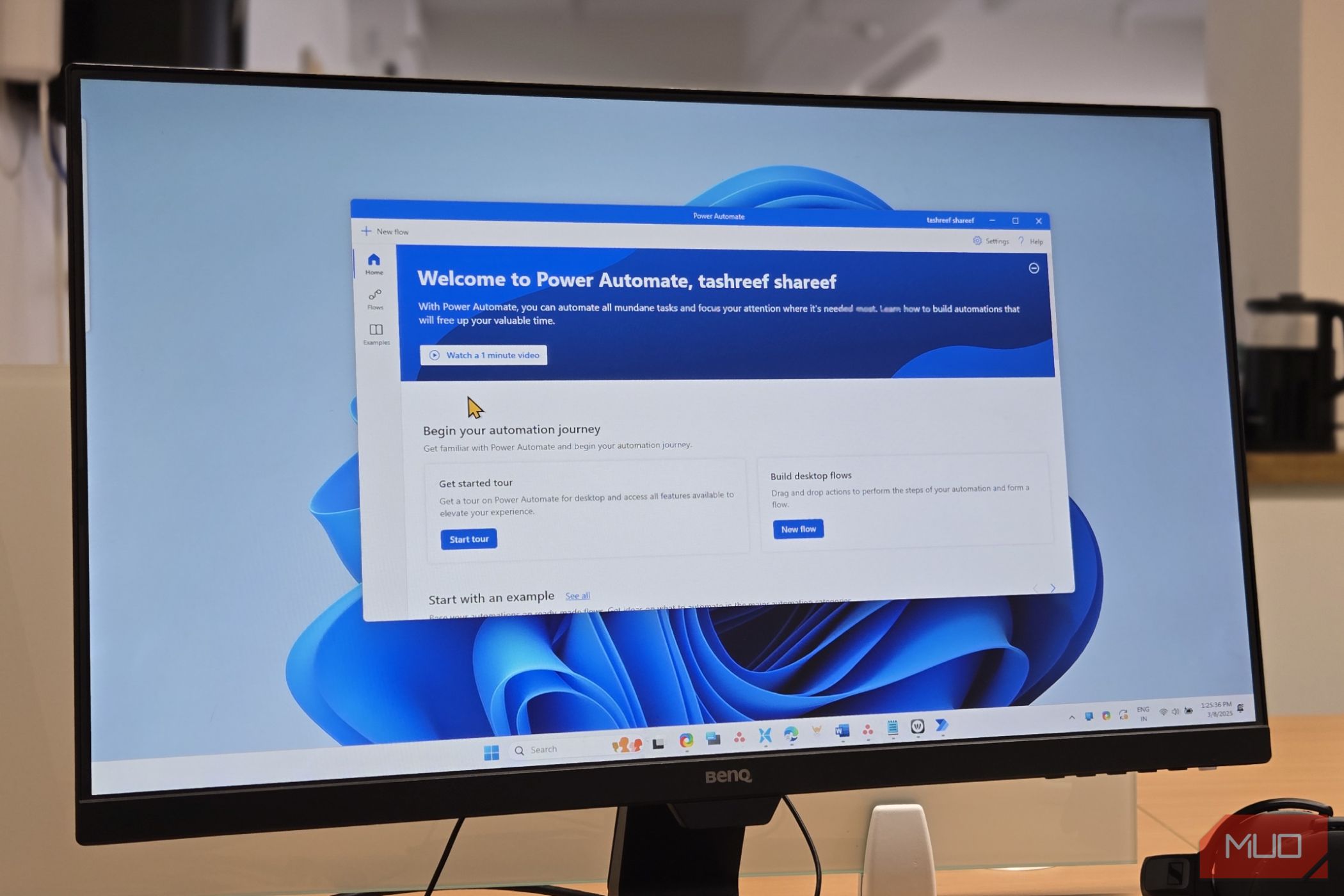
У всех нас есть повторяющиеся задачи на ПК, которые мы хотели бы автоматизировать, чтобы повысить свою продуктивность. К счастью, существует множество приложений для Windows, способных значительно упростить эту задачу и сэкономить время.
8 Atext
ATEXT – это мощный инструмент для расширения текста, который позволяет создавать ярлыки для часто используемых фраз. С его помощью я смог сэкономить значительное количество времени, минимизировав вероятность опечаток. Однако функционал этого приложения превосходит простое расширение текста.
Вы можете создавать персонализированные шаблоны с динамическими полями, такими как дата, время, изображения и другие элементы. Например, я использую ATEXT для автоматизации ежедневных задач, создавая ярлык ATPXX для моего шаблона Path Author Daily. У меня также есть ярлыки для адресов, электронных писем и URL-адресов.
ATEXT поддерживает как простой, так и богатый текст, а также сценарии для более сложных операций. Инструмент доступен для бесплатной загрузки, но вы можете перейти на премиум-версию за 5 долларов в месяц, чтобы насладиться опытом без рекламы.
7 AutoHotkey
AutoHotkey – это один из самых популярных языков автоматизации для Windows. Несмотря на то, что его можно использовать для настройки текстовых сокращений аналогично Atext, его возможности гораздо шире. Вы можете написать скрипты для назначения горячих клавиш для открытия программ, улучшить функциональность буфера обмена, создавать простые графические интерфейсы и многое другое.
Некоторые из способов использования AutoHotkey в моей работе:
- Быстрое создание Google Meet-ссылок и их копирование в буфер обмена.
- Автоматическое исправление распространенных опечаток.
- Перемещение курсора в центр активного окна.
- Создание ярлыка для быстрого открытия поиска Google из любого приложения.
- Быстрый доступ к определенным вкладкам в Asana для управления задачами.
- Поиск информации с помощью выделенного текста из Word или веб-страниц.
Возможности AutoHotkey легко настроить под свои нужды, и хотя для этого потребуется немного изучения, его возможности безграничны.
6 AutoDark Mode
AutoDark Mode – это полезный инструмент, который автоматически переключает темные и светлые темы Windows в заданное время. Microsoft действительно должна была бы включать эту функцию по умолчанию. Вы можете задать свое расписание, использовать функцию Sunrise-Sunset в зависимости от вашего местоположения или синхронизировать с режимом Night Light для плавного переключения.
Интересно, что программа позволяет вам исключать изменения темы во время игр. Плюс, вы можете вносить дополнительные настройки через конфигурационный файл для более детальной настройки.
5 Power Automate
Microsoft Power Automate поможет вам автоматизировать регулярные задачи в Windows. Эти операции называются потоками, и всё зависит от вашего рабочего процесса. Например, я создал потоки для автоматической отправки напоминаний о платежах через Outlook и сохранения вложений из электронных писем в OneDrive, сортируя их по дате.
Power Automate также позволяет выполнять более сложные операции, такие как генерация отчетов, обработка данных через API и проверка счетов. Новички могут начать с изучения примеров в приложении для быстрого понимания его функционала.
4 Планировщик задач
Планировщик задач – это встроенное приложение Windows, которое помогает автоматизировать действия на основе заданных условий. Вы можете использовать его для запуска приложений, выполнения задач по обслуживанию системы и автоматизации выполнения скриптов.
Я, например, настроил его так, чтобы он автоматически закрывал OneDrive, когда ноутбук не подключен к сети. Другие интересные примеры использования включают автоматическую очистку временных файлов, запуск любимых приложений в определенное время и даже автоматическое выключение ПК, когда вы ложитесь спать.
3 PowerShell
Microsoft PowerShell – это язык сценариев, который должен помочь в автоматизации системных задач. Например, его можно использовать для управления приложениями Microsoft Store, конфигурации сетевых устройств и управления пользователями.
Я использую PowerShell для выполнения различных сценариев, таких как автоматизация организации файлов и мониторинг сервера. Это может показаться сложным, но PowerShell позволяет автоматизировать множество действий, которые иначе нужно было бы делать вручную.
2 Ditto
Хотя Windows 11 предлагает возможность истории буфера обмена, она по-прежнему имеет свои ограничения. Ditto — это расширенный менеджер буфера обмена, который позволяет сохранять неограниченное количество копий и управлять ими с помощью горячих клавиш Ctrl + # для быстрого доступа к последним элементам.
Ditto позволяет редактировать элементы буфера, добавлять новые, создавать группы и искать сохраненное содержимое. Этот инструмент особенно полезен для быстрого доступа к часто используемым фразам и информации.
1 Dropit
Если вам не по нраву писать сценарии, Dropit – это бесплатное приложение с открытым исходным кодом, которое упрощает управление файлами. Оно отслеживает изменения в папках и автоматизирует организацию, не требуя написания сложных скриптов.
С помощью Dropit вы можете создавать правила для обработки файлов на основе их расширений, такие как перемещение, копирование или удаление. Также можно просто перетащить папку на иконку Dropit на рабочем столе и задать нужные действия для каждого типа файлов.
AutoHotkey, Ditto и Atext становятся неотъемлемой частью моего рабочего процесса, в то время как я использую PowerShell для более сложных задач. Эти инструменты позволяют мне значительно ускорить работу, минимизируя повторяющиеся действия и оптимизируя весь процесс работы.



